သင့္ကြန္ျပဴတာက Google Chrome ရဲ ့Bookmarks ေတြကို တစ္ျခားကြန္ျပဴတာေတြ ၊ android device ေတြနဲ ့ sync လုပ္ႏိုင္ပါတယ္။ကြန္ျပဴတာေတြ မွာ sync လုပ္ဖို ့အတြက္ေတာ့ သင့္ google chrome browser မွာ သင့္ google account နဲ ့link မလုပ္ရေသးရင္ link လုပ္ျပီး advanced sync setting ကို၀င္ျပီး sync လုပ္မယ့္ option ေတြေရြးေပးရင္ရပါျပီ။ Android device နဲ ့ sync လုပ္ဖုိ ့အတြက္ေတာ့ Chrome Marks Lite ဆို တဲ့ android application ကိုသံုးပါမယ္။
- Setting Up Bookmark Syncing In Chrome
- Google Chrome Browser ရဲ ့ wrench icon ကိုႏွိပ္ျပီး settting ထဲ၀င္ျပီး google account နဲ ့ sign in လုပ္ျပီးရင္ Advanced Sync Setting ကိုႏွိပ္ပါ။Sync Everything drop down menu ကိုႏွိပ္ျပီး Choose What To Sync ကိုေရြးေပးျပီး sync လုပ္မယ္ ့options ေတြကိုေရြးေပးပါ။
Sync Bookmarks With Other Computers
တစ္ျခားကြန္ျပဴတာကေန သင့္ chrome bookmarks ကို sync လုပ္ဖို ့အတြက္ အေပၚကအဆင့္ေတြအတိုင္းပဲ setting ထဲကေန သင့္ google account နဲ ့့လင့္လုပ္ျပီး sync လုပ္ႏိုင္ပါျပီ။အဲဒီကြန္ျပဴတာေတြကအမ်ားသံုးျဖစ္ေနရင္ေတာ့တစ္ျခားသူေတြ ရဲ ့google account ေတြနဲ ့ link လုပ္ထားမွာေသခ်ာပါတယ္။အဲဒီအတြက္ setting ထဲက Users ေအာက္မွာ Add new user ကိုႏွိပ္ျပီး user name and password ထည့္ေပးျပီး သင့္အေကာင့္ကို အပ္လုပ္ျပီးတာနဲ ့sync လုပ္ႏိုင္ပါျပီ။
Googel account တစ္ခုထက္ပိုျပီး link လုပ္ထားတဲ့အတြက္ သင့္အေကာင့္ကို add လုပ္ျပီးတာနဲ ့ သင့္အေကာင့္အတြက္ browser widows တစ္ခုထပ္ေပၚလာျပီး Chrome Browser ဘယ္ဘက္အေပၚေထာင့္မွာ သင့္ random user name and user icon ေပၚလာပါ လိမ့္ မယ္။ အဲဒီကေန user account ေတြ ေျပာင္း လဲ အ သံုး ျပဳ ႏိုင္ ပါ တယ္။ user name and icon ေတြကိုသင္ၾကိဳက္ႏွစ္သက္ရာေျပာင္းႏိုင္ပါတယ္။
Sync Bookmarks With Android Devices
Android devices ေတြနဲ ့ sync လုပ္ဖို ့အတြက္ ChromeMarks Lite ဆိုတဲ့ android application ကုိသံုးပါမယ္။Application ကို install လုပ္ျပီးဖြင့္ျပီးရင္ေတာ့ သင့္ google account ထည့္သြင္းျပီး permission ေပးရပါမယ္။ျပီးရင္ sync ကိုႏွိပ္ျပီး စတင္ျပီး sync လုပ္ႏုိင္ပါျပီ။
ChromeMarks Lite က auto syncing မလုပ္ႏုိင္ပါဘူး။Update လုပ္ခ်င္တဲ့အခါတိုင္း sync ကိုႏွိပ္ေပးရပါမယ္။စကၠန္ ့ပိုင္းအတြင္းမွာပဲ bookmarks ေတြ ေပၚလာပါျပီ။ ေပၚလာတဲ့ bookmark ကိုႏွိပ္လိုက္တာနဲ ့ default browser နဲ ့ဖြင့္ပါလိမ့္မယ္။Default browser မရွိရင္ေတာ့ browser ေရြးဖို ့ message box က်လာျပီးသင္ ေရြးခ်ယ္တဲ့ browser နဲ ့bookmark ေတြကိုဖြင့္ႏိုင္ပါျပီ။
ChromeMarks Lite က free အေနနဲ ့သံုးရင္ေတာ့သင့္ android browser မွာ bookmark ေတြသြင္းေပးမွာမဟုတ္ပါဘူး။သင့္ bookmark ေတြကိုသံုးခ်င္တဲ့အခါတိုင္း ChromeMarks Lite application ကိုအရင္ဖြင့္ျပီးမွ Android browser နဲ ့တြဲသံုးရမွာပါ။Android browser မွာ bookmark ေတြသြင္းႏိုင္ဖို ့ ChromeMarks Full Version ကို upgrade လုပ္ႏိုင္ပါတယ္။
Google Play Store ကေန ေဒါင္းလုပ္လုပ္မရရင္ ဒီေဆာင္းပါး (or) ဒီေဆာင္းပါး ကိုဖတ္္ပါ။



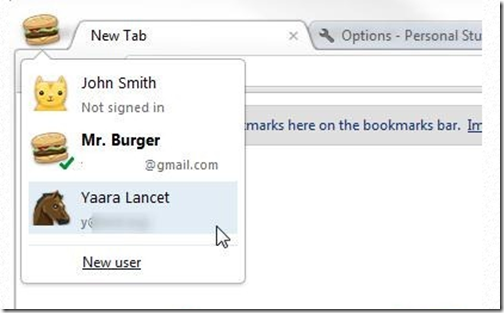

















0 comments:
Post a Comment